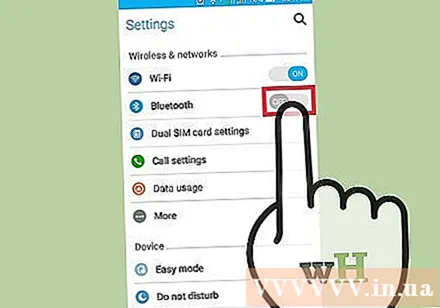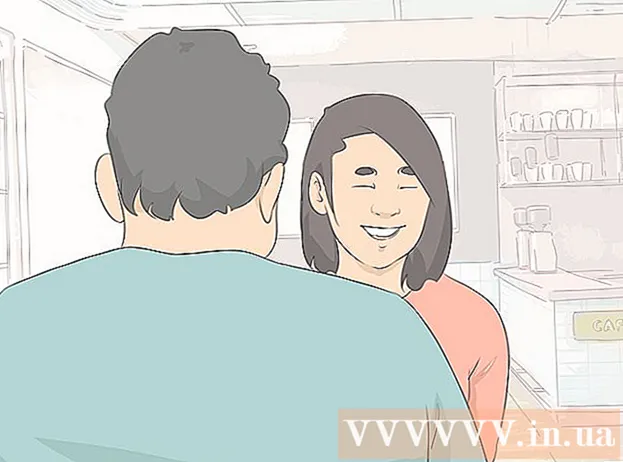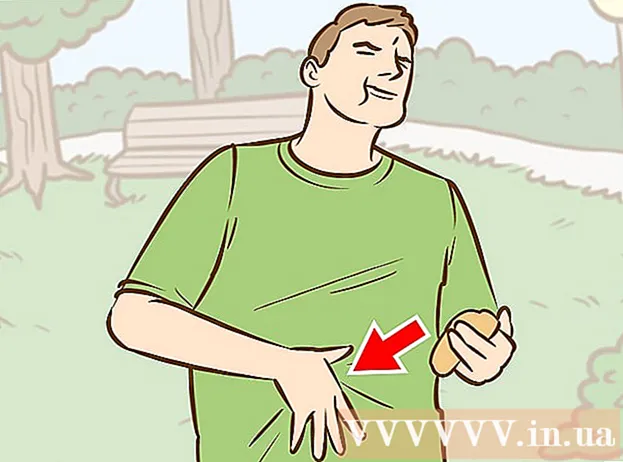Auteur:
Laura McKinney
Denlaod Vun Der Kreatioun:
6 Abrëll 2021
Update Datum:
26 Juni 2024

Inhalt
Hautdesdaags sinn déi meescht vun de Biller déi mir huelen mat Smartphones amplaz vu Kamerae geholl, dofir ass et néideg se op e Computer ze kopéieren fir sécher ze sinn datt d'Dateie sécher a sécher gelagert sinn. Am Allgemengen, fir dës onvergiesslech Momenter op Äre Computer ze kopéieren ass ganz einfach, Dir musst just den Apparat mam Computer mat ville verschiddenen Techniken verbannen.
Schrëtt
Method 1 vun 5: Connectéiert via USB Kabel
Verbannt den Apparat mam Computer iwwer en USB Kabel. Normalerweis spréngt eng Fënster op Ärem Computer fir Iech Dateie vun Ärem Handy op Ärem Computer ze synchroniséieren. Wann Dir op engem Windows Computer sidd, musst Dir d'Fotoen App opmaachen. Op engem Mac mécht iTunes normalerweis selwer op wann et eng Verbindung erkennt.

Wielt "Import". Dir wäert gefrot ginn ob Dir all d'Fichier'en a Biller op Äre Computer importéiere wëllt, oder wielt aus Fotoen déi op Ärem Handy gespäichert sinn.
Wielt e Bild. D'Kopie kann e puer Minutten daueren ofhängeg vun der Unzuel vun de Biller.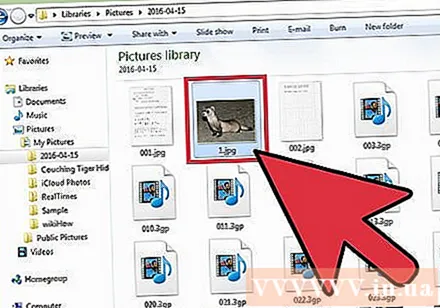

Genéisst Äre Moment. Dës Fotoen sinn normalerweis an der Photos App op engem Windows Computer oder iPhoto op engem Mac, ausser Dir wielt se op eng spezifesch Plaz ze späicheren. Annonce
Method 2 vu 5: Synchroniséiert Fotoen op Cloud Plattform

Luet d'Google Drive App erof. Dir kënnt och aner Optiounen wéi DropBox oder Box benotzen. Egal wéi eng Optioun funktionnéiert, d'Schrëtt sinn zimmlech déiselwecht. Ier Dir mat dëser Method weidergitt, musst Dir awer sécher sinn datt Äre Smartphone mat der Google Drive App kompatibel ass, da luet d'App erof aus dem App Store oder Google Play Store.
Erlaabt der App Zougang zu Fotoen ze kréien. Wann den Download fäerdeg ass, musst Dir d'App erlaben Zougang zu Ärer Fotothéik ze kréien andeems Dir op "Parameteren" gitt, "Privatsphär" auswielt ënner der Rubrik "Fotoen". Dann dréit just Google Drive op den "On".
Wielt "Add". Da klickt op "Eroplueden" a wielt d'Foto. Fir iPhone Benotzer, klickt op "gemaach".
Waart e Moment fir d'Foto eropzelueden. Dëst kann e puer Minutten daueren ofhängeg vun der Dateigréisst.
Zougang zu Fotoen andeems Dir Iech op Google Drive umellt. Dir kënnt dat op all Internet verbonne Gerät maachen andeems Dir Iech an Ärem Gmail Konto aloggt an de Quadrat icon an der oberer rechter Ecke wielt. Annonce
Methode 3 vu 5: Kopie vun der Memory Card
Ewechzehuelen der Erënnerung Kaart. Wann Ären Telefon net mat der USB Kabelverbindung kompatibel ass, gëtt et eng Méiglechkeet datt den Apparat eng Memory Card benotzt. Kuckt d'Benotzerhandbuch fir ze léieren wéi Dir d'Erënnerungskaart sécher ewechhuelt.
Setzt d'Erënnerungskaart an de Computer. Waart e Moment bis de Computer d'Erënnerungskaart liest. Dann ass dëse Kopieprozess ähnlech wéi d'USB Kabelmethod. Wéi och ëmmer, wann Äre Computer kee Memory Card Slot huet, kënnt Dir en Memory Card Reader an all Computer Store fir e bëllege Präis kafen.
Wielt "Import". Dir wäert gefrot ginn ob Dir all d'Fichier'en a Biller op Äre Computer importéiere wëllt, oder wielt aus Fotoen déi op Ärem Handy gespäichert sinn. De Prozess op Windows a Mac Apparater ass relativ ähnlech.
Wielt e Bild. D'Kopie kann e puer Minutten daueren ofhängeg vun der Unzuel vu Biller.
Genéisst Äre Moment. Dës Fotoen sinn normalerweis an der Photos App op engem Windows Computer oder iPhoto op engem Mac, ausser Dir wielt se op eng spezifesch Plaz ze späicheren. Annonce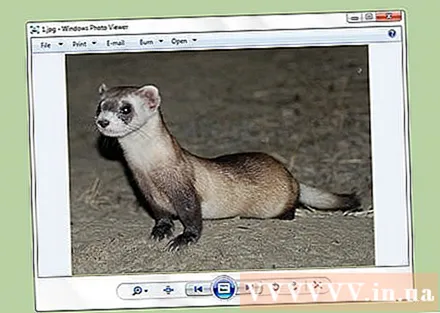
Method 4 vu 5: Schéckt Fotoen per E-Mail
Emailt Iech selwer mat Fotoen un Iech selwer. Ee vun den einfachste Weeër fir Fotoen op Äre Computer ze transferéieren ass se an enger E-Mail op Ärem Smartphone ze befestigen an se un Iech selwer ze schécken. Och wann de Prozess zimlech einfach ass, ass dës Method nëmmen effektiv wann Dir eng oder zwou Fotoen eropluet, wann Dir de ganze Fotoalbum mat grousser Kapazitéit schéckt, da gëtt et wuel e Feeler.
Befestegt eng Foto. Erstellt en E-Mail op Ärem Handy an befestigt d'Datei déi Dir wëllt schécken.
Emailt Iech selwer. Dir kënnt dësen E-Mail op déi selwecht E-Mail Adress schécken, déi Dir schéckt, oder all aner E-Mail Kont, deen Dir kontrolléiert. Nom E-Mail geschéckt, bei Äre Computer Inbox. Hei kënnt Dir Fotoen eroflueden. Annonce
Methode 5 vu 5: Transfer Dateien iwwer Bluetooth
Maacht Bluetooth un. Bal all Smartphone gebuer vu 2007 un huet Bluetooth, alles wat Dir maache musst ass dës Feature unzeschalten. Gitt op d'Astellungs App a schweift de Bluetooth Switch op "On" oder "Enabled" Positioun. Wann Dir net sécher sidd ob Ären Apparat Bluetooth huet oder net, sollt Dir d'Instruktiounshandbuch kontrolléieren.
Wielt de Bluetooth Symbol um Computer. D'Optiounen sinn normalerweis an der oberer rechter Ecke op engem Mac Computer, oder der ënneschter rechter Ecke op engem Windows Computer. Bluetooth ass e laangjärege Verbindungsstandard, sou datt bal all Bluetooth fäeg Gerät matenee verbanne kann.
Connectéiert mam Telefon. Ären Handy weist sech an der Lëscht vu prett-ze-verbannen Apparater op der Bluetooth File Transfer Fënster. Wann Dir keen hutt, musst Dir kucken ob Dir Bluetooth aktivéiert hutt. Wann Dir nach ëmmer Verbindungsprobleemer hutt, probéiert Ären Telefon no bei Ärem Computer ze halen fir sécher ze sinn datt déi zwee Geräter sech géigesäiteg detektéiere kënnen. Wann Dir et ëmmer nach net fixéiere kënnt, musst Dir no engem Update oder aner Probleemer op Ärem Apparat kucken.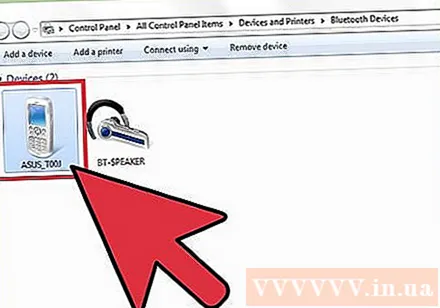
Wielt "Datei schécken" um Computer. Eng Optioun ass am Dropdown-Menü dat erscheint wann Dir Ären Telefon wielt.
Wielt e Bild. Nodeems Dir Ären Apparat ausgewielt hutt, fannt Dir d'Foto déi Dir kopéiere wëllt a wielt "Next". Är Fotoen ginn op Äre Computer kopéiert, wat e puer Minutten dauere kann.
Trennt Bluetooth. Nodeems Dir Fotoen eropgelueden hutt, ass et recommandéiert d'Bluetoothverbindung ze trennen, sou datt d'Batterie vum Apparat net ofgeleet gëtt. Annonce